
КАТЕГОРИИ:
Архитектура-(3434)Астрономия-(809)Биология-(7483)Биотехнологии-(1457)Военное дело-(14632)Высокие технологии-(1363)География-(913)Геология-(1438)Государство-(451)Демография-(1065)Дом-(47672)Журналистика и СМИ-(912)Изобретательство-(14524)Иностранные языки-(4268)Информатика-(17799)Искусство-(1338)История-(13644)Компьютеры-(11121)Косметика-(55)Кулинария-(373)Культура-(8427)Лингвистика-(374)Литература-(1642)Маркетинг-(23702)Математика-(16968)Машиностроение-(1700)Медицина-(12668)Менеджмент-(24684)Механика-(15423)Науковедение-(506)Образование-(11852)Охрана труда-(3308)Педагогика-(5571)Полиграфия-(1312)Политика-(7869)Право-(5454)Приборостроение-(1369)Программирование-(2801)Производство-(97182)Промышленность-(8706)Психология-(18388)Религия-(3217)Связь-(10668)Сельское хозяйство-(299)Социология-(6455)Спорт-(42831)Строительство-(4793)Торговля-(5050)Транспорт-(2929)Туризм-(1568)Физика-(3942)Философия-(17015)Финансы-(26596)Химия-(22929)Экология-(12095)Экономика-(9961)Электроника-(8441)Электротехника-(4623)Энергетика-(12629)Юриспруденция-(1492)Ядерная техника-(1748)
Построение форм
|
|
|
|
Access предоставляет возможность вводить данные как непосредственно в таблицу, так и с помощью форм. Форма в БД − это структурированное окно, которое можно представить так, чтобы оно повторяло форму бланка. Формы создаются из набора отдельных элементов управления.
Внешний вид формы выбирается в зависимости от того, с какой целью она создается. Формы Access позволяют выполнять задания, которые нельзя выполнить в режиме таблицы. Формы позволяют вычислять значения и выводить на экран результат. Источником данных для формы являются записи таблицы или запроса.
Форма предоставляет возможности для:
· ввода и просмотра информации базы данных,
· изменения данных,
· печати данных,
· создания диаграмм, сообщений и пр.
Способы создания форм в Access могут быть разными:
· Конструктор форм (предназначен для создания формы любой сложности).
· Мастер форм (позволяет создавать формы различные как по стилю, так и по содержанию).
· Автоформа: в столбец (многостраничная – поля для записи выводятся в один столбец, в форме одновременно отображаются данные для одной записи).
· Автоформа: ленточная (все поля записи выводятся в одну строку, в форме отображаются все записи)
· Автоформа: табличная (отображение записей осуществляется в режиме таблица).
· Автоформа: сводная таблица.
· Автоформа: сводная диаграмма.
· Диаграмма (создается форма с диаграммой, построенной Microsoft Graph).
· Сводная таблица (создается форма Access, отображаемая в режиме Excel).
С помощью инструментария Access для таблицы был созданы ленточные автоформы, которые позволяют с легкостью добавлять новые записи. На рис. 1.11.представлена одна из ленточных автоформ − «Лекарства». Всего было создано 7 подобных автоформ, для каждой из таблицы БД «Аптека». Для создания автоформы «Лекарства» использован графический инструментарий «WotArt», что позволило создать красочную надпись «Лекарства» (рис. 1.11).

Рис. 1.11 – Пример ленточной автоформы для таблицы «Лекарства»
Ленточные автоформы также были созданы для запросов, организованных к БД «Аптека», например для запроса с параметром (рис. 1.12).
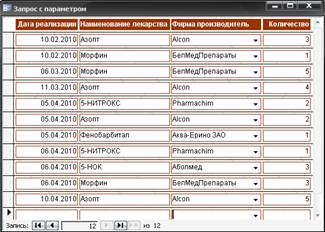
Рис. 1.12 – Пример ленточной автоформы для запроса с параметром
В режиме конструктора и мастера форм были созданы четыре кнопочные формы, облегчающие обеспечивающие навигацию по БД «Аптека». Главная кнопочная форма БД «Аптека» (рис. 1.13) обеспечивает доступ к основным элементам БД – справочникам, информации по приходу и реализации товара, реализованным запросам, отчетам, диаграмме по выручке.

Рис. 1.13 – Форма «Аптека»
С помощью графических инструментов Microsoft Access на форму добавлен логотип аптеки. На форме «Аптека» также отражается информация о текущей дате и остатке дней до начала третьего квартала 2010 года. Данная динамическая информация реализована при помощи встроенных функций СУБД Microsoft Access – Date() и DateDiff(). Функция Date() возвращает полю значение текущей даты, а встроенная функция DateDiff() временной интервал между заданными промежутками времени.
По нажатию кнопки справочники появляется форма «Справочники» (рис.1.14). Для оформления данной формы также были использованы графические возможности Microsoft Access: добавлен рисунок и надпись в стиле «WordArt». Форма справочники обеспечивает навигацию с таблицами «Лекарства», «Поставщики», «Места хранения», «Производители». По нажатию на одноименные кнопки появятся формы к указанным таблицам, позволяющие осуществлять ввод данных.

Рис. 1.14 – Форма «Справочники»
Форма «Запросы» (рис. 1.15), которая доступна по нажатию одноименной кнопки на главной форме «Аптека», обеспечивает быстрый и удобный доступ к запросам, реализованным к БД в рамках данной курсовой работы.

Рис. 1.15 – Форма «Запросы»
Доступ к отчетам обеспечивает форма «Отчеты» (рис. 1.16).

Рис. 1.16 – Форма «Отчеты»
С формы «Аптека» также доступна форма «Выручка от реализации» (рис.1.17), которая в виде диаграммы выводит информацию о совокупном объеме выручки по датам.
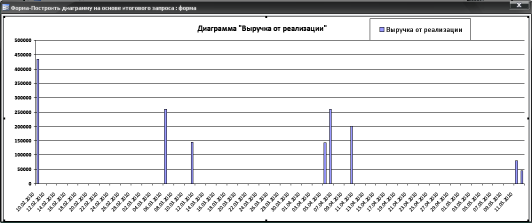
Рис. 1.17 – Диаграмма «Выручка от реализации»
|
|
|
|
|
Дата добавления: 2015-06-27; Просмотров: 382; Нарушение авторских прав?; Мы поможем в написании вашей работы!